如何使用查找功能在Excel
Excel中的FIND函数用于查找文本中特定文本的位置。 FIND函数返回一个数字(这是搜索到的文本的第一个外观)。
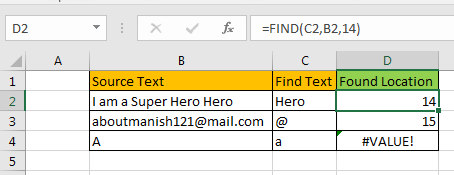
FIND函数的语法
=FIND(find_text, within_text, [start_num])
Find_text:*您要在字符串中查找的字符或一组字符。
Between_text:*您要在其中查找文本的文本或单元格引用。
[start_num]:*可选。搜索的起点。
FIND函数示例:
为了更好地说明FIND功能,我准备了这些数据。
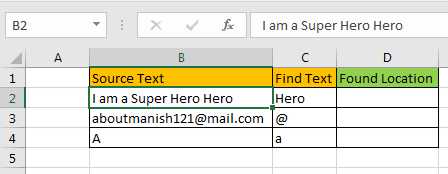
在单元格D2到D4中,我想分别找到单元格B2中“英雄”,单元格B3中“ @”和B4中“ a”的位置。
我在单元格D2中编写此FIND公式并将其向下拖动到单元格D4。
=FIND(C2,B2)
现在我有了给定文本的位置:
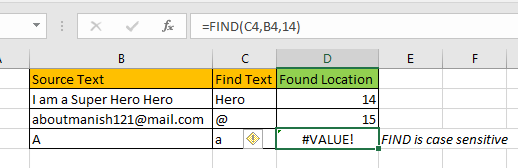
INFO:
-
FIND默认返回第一个找到的位置。
-
如果您想找到文本的第二个位置,请提供start_num,它应该大于文本的第一个位置。
-
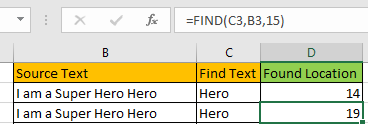
-
如果找不到给定的文本,则FIND公式将返回#VALUE错误。
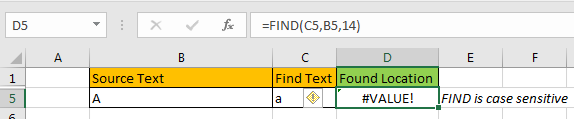
-
FIND区分大小写。如果您需要案例激励功能,请使用`link:/ excel-text-formulas-search-a-string-of-a-specific-substring [SEARCH function]`。
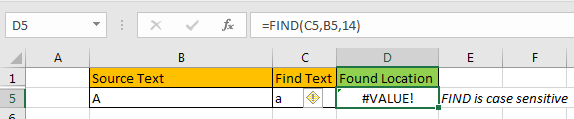
-
FIND不支持通配符。如果需要使用通配符来查找字符串中的文本,请使用SEARCH公式。
最佳用法
1.仅知道给定单元格中是否存在文本。
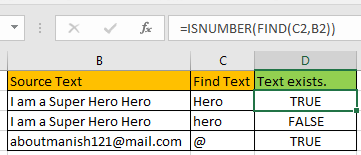
将ISNUMBER与excel FIND函数一起使用。
如果输入为数字,则ISNUMBER返回true。
FIND返回找到的位置的整数(整数)。
2.使用LEFT和RIGHT
修剪文本FIND函数与LEFT和RIGHT函数过多地用于提取特定文本。要详细了解`link:/ excel-text-extract-text-from-a-string-in-excel-using-excels左右功能[请参见本文]。
相关文章:
link:/ text-excel-search-function [如何使用Excel SEARCH功能]
热门文章:
link:/ formulas-and-functions-vlookup-function简介[如何在Excel中使用VLOOKUP函数]